Jeden z najczęstszych wektorów infekcji wykorzystywanych w dzisiejszym świecie koncentruje się na nakłanianiu użytkowników do pobrania złośliwego oprogramowania za pomocą zwodniczego języka. Obrazowym przykładem może być kampania, która wprowadza użytkowników w błąd do witryny wyświetlającej ostrzeżenie o Tapsnake. Jak usunąć wirusa Tapsnake i usuń wszystkie przekierowania wirusów i złośliwego oprogramowania z Maca?
Spis treści: Część 1. Co to jest wirus Tapsnake?Część 2. Szybkie sposoby usuwania wirusa Tapsnake z komputera MacCzęść 3. Jak ręcznie usunąć wirusa Tapsnake?Część 4. Wniosek
Część 1. Co to jest wirus Tapsnake?
Fałszywa wiadomość zachęcająca osoby do zainstalowania potencjalnie niebezpiecznego oprogramowania jest znana jako „wirus Tapsnake”. Jest to fałszywe powiadomienie, na które konsumenci mogą się natknąć podczas korzystania z Google Chrome, Mozilla Firefox, Safari lub innej przeglądarki do przeglądania Internetu.
Wirus Tapsnake to mistyfikacja, sposób, w jaki techniki socjotechniczne zostały wykorzystane do wprowadzenia go na rynek, spowodował, że wielu użytkowników dało się nabrać na to oszustwo. Pierwszy komunikat, który się pojawia, to „Twój system jest zainfekowany 3 wirusami!” To natychmiast wysyła przerażający sygnał, zwłaszcza jeśli nie jesteś zaznajomiony z oszustwami typu phishing.
Następnie ukryty pasek skanera replikujący rzeczywisty oprogramowanie do wykrywania wirusów jest wyświetlany. Jak już wiesz, w rzeczywistości nie ma czegoś takiego jak wirus Tapsnake, ale to oszustwo rozprzestrzenia się za pośrednictwem nieuczciwego oprogramowania, które może się różnić w zależności od sytuacji.
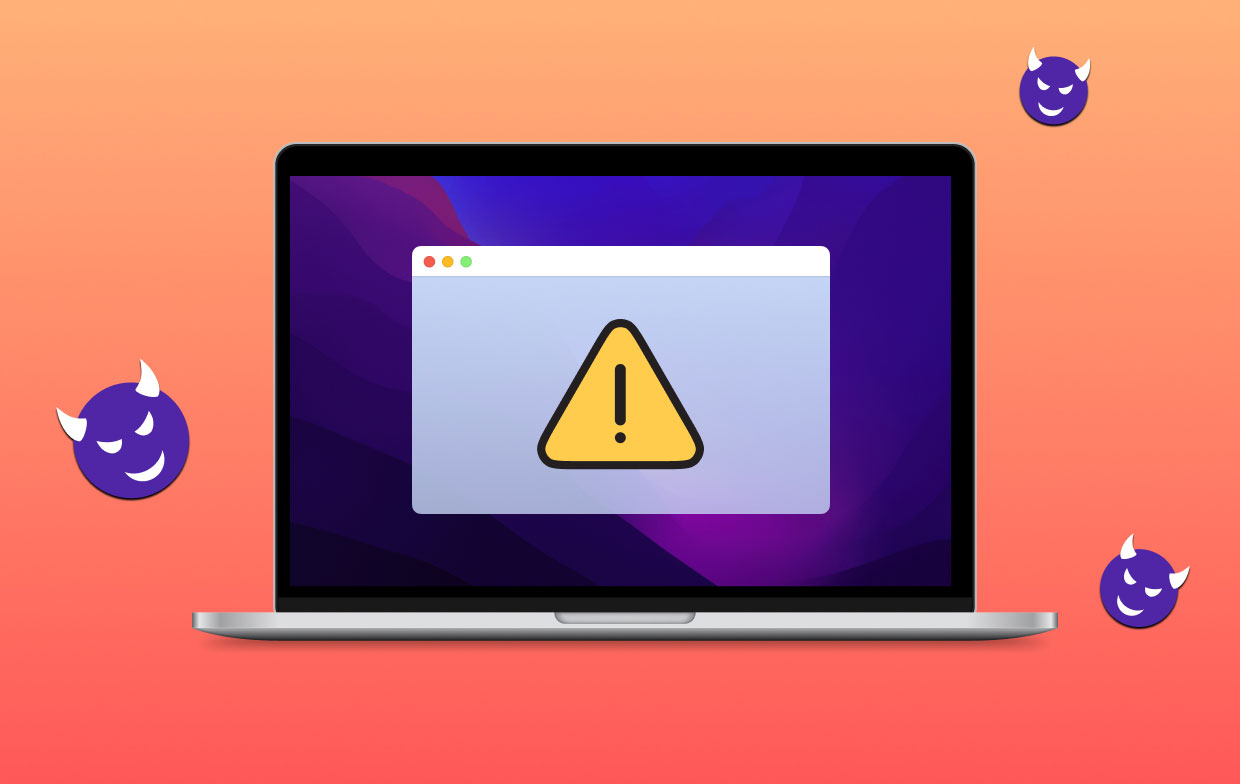
To oprogramowanie obejmuje Zaawansowane narzędzie do czyszczenia komputerów Mac, Mac Tweaker (Mac Tweak Pro, Mac Tweak), MacRapidizer, Mac Cleanup Pro i inne. Podstawowym szkodliwym oprogramowaniem, które należy wyeliminować, jest jedno z nich.
Chociaż nie jest jeszcze jasne, które potencjalnie niechciane programy mogą być odpowiedzialne za przekierowania na podejrzane strony internetowe, istnieje skuteczna metoda, która pozwala jednocześnie pozbyć się zarówno złośliwego oprogramowania, jak i adware. Celem w tym przypadku jest wyeliminowanie infekcji adware, która również może być obecna i która mogła być przyczyną fałszywego okna pop-up, w celu usunięcia wirusa Tapsnake.
Część 2. Szybkie sposoby usuwania wirusa Tapsnake z komputera Mac
iMyMac PowerMyMac jest doskonałym narzędziem do usuwania wirusa Tapsnake. Ma fantastyczny interfejs użytkownika i duży wybór funkcji funkcjonalnych. Może być używany do usuwania niepotrzebnych plików z systemu, czyszczenia dodatkowych plików pozostawionych po odinstalowaniu programów oraz szybkiego znajdowania i usuwania zduplikowanych i powiązanych plików.
PowerMyMac może nie tylko usunąć wirusa Tapsnake, ale także łatwo usunąć wirusa Binarymove Mac także. Program Rozszerzenia tego narzędzia został stworzony, aby pomóc użytkownikom przyspieszyć lub zwiększyć wydajność komputera Mac poprzez optymalizację niektórych rzadko używanych ustawień. Poniżej przedstawiono kroki, aby usunąć wirusa Tapsnake za pomocą PowerMyMac:
- Wybierz Rozbudowa w kolumnie poniżej w sekcji Więcej.
- Kurs SCAN to opcja wyszukiwania, której będziesz szukać i wyświetlać wszystkie wtyczki Mac, w tym wirusa Tapsnake. Jak zobaczysz, muszą istnieć trzy typy rozszerzeń: wtyczki Spotlight, wtyczki internetowe i panele preferencji.
- Wybierając przycisk obok wtyczki, użytkownicy mogą ją włączyć lub wyłączyć.

Po zakończeniu procesu usuwania rozszerzenia wirusa Tapsnake, możesz również usunąć Tapsnake i wszystkie powiązane z nim pliki przy użyciu wydajnego programu App Uninstaller. Znalezienie odpowiednich plików dla aplikacji jeden po drugim może być czasochłonne. Sprawdź, jak dobrze działa ten program w usuwaniu Tapsnake i innych niechcianych lub bezsensownych aplikacji:
- Otwórz PowerMyMac, przejdź do strony głównej aplikacji i wybierz Deinstalator aplikacji z wyświetlonego menu rozwijanego.
- Po naciśnięciu SCAN rozpocznie się dokładna ocena instalacji oprogramowania dowolnego komputera.
- Wybranie Tapsnake do usunięcia z menu wszystkich aktualnie zainstalowanych programów jest opcją. Jeśli wpiszesz nazwę Tapsnake'a w polu wyszukiwania, możesz go zlokalizować.
- Możesz usunąć dowolny plik powiązany z Tapsnake ze swojego komputera, wybierając „CZYSZCZENIE."
- Po jej zakończeniu słowa „Oczyszczone Zakończone" powinien pojawić się na ekranie.

Część 3. Jak ręcznie usunąć wirusa Tapsnake?
Pomimo kilku widocznych wad, ponowne uruchomienie jest najlepszą opcją w warunkach takiego skomplikowanego przejęcia przeglądarki. Znikną również wszystkie modyfikacje dokonane przez potencjalnie złośliwą aplikację, w tym dostosowania, takie jak zapisane hasła i strony z zakładkami. Procedura usunięcia wirusa Tapsnake przez przeglądarki jest opisana w poniższych krokach.
Dla przeglądarki Firefox:
- Najpierw wybierz Dodatki z przycisku menu
- Wybierz panel Wygląd lub Rozszerzenia na karcie zarządzania dodatkami
- Usuń teraz wszelkie wątpliwe lub bezsensowne rozszerzenia związane z Tapsnake.
- Aby zakończyć, naciśnij przycisk Wyłącz lub Usunąć opcję i uruchom ponownie komputer

W przypadku Chrome:
- Najpierw wybierz opcję Narzędzia z menu Chrome na pasku narzędzi przeglądarki
- Następnie wybierz Rozbudowa i wybierz ikonę kosza, aby całkowicie usunąć uszkodzone dane
- Na ekranie pojawi się wyskakujące okienko z prośbą o potwierdzenie; wybierać usunąć aby zakończyć operację
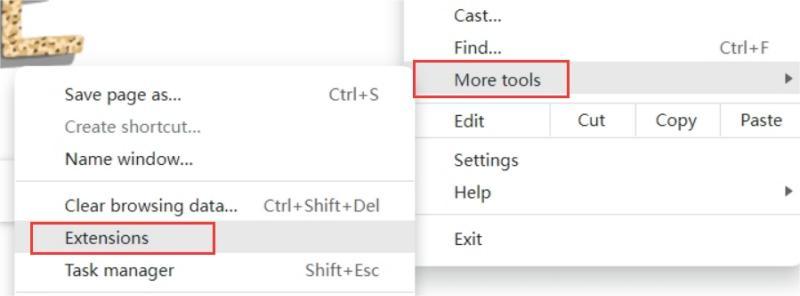
W przeglądarce Internet Explorer:
- Aby usunąć rozszerzenie wirusa Tapsnake, najpierw uruchom Internet Explorera, a następnie kliknij ikonę narzędzia i wybierz opcję kontrolowania dodatków
- Następnie wybierz podejrzany dodatek związany z Tapsnake i całkowicie go usuń
- Aby zakończyć procedurę, wybierz Usunąć opcję lub wybierz opcję Wyłącz przycisk
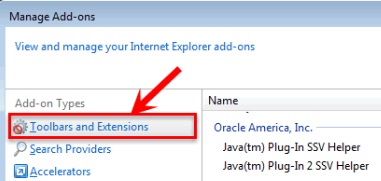
Safari:
- Wybierz menu Safari
- Wybierz Rozszerzenia po Preferencje
- Sprawdź, czy nie ma tam żadnego elementu, którego nie powinno tam być
- Kliknij wszystko, co widzisz i wybierz „Odinstaluj" Jeśli to konieczne

Część 4. Wniosek
To są szczegółowe kroki do usuń wirusa Tapsnake i jego rozszerzenia z komputera Mac. Jeśli natkniesz się na powiadomienie, które twierdzi, że Twój Mac został zainfekowany, zignoruj je. Najlepszym sposobem działania jest zignorowanie tego, zamknięcie okna i, jeśli to konieczne, zamknięcie przeglądarki i ponowne uruchomienie komputera Mac.
Jeśli obawiasz się, że pobrałeś złośliwe oprogramowanie, takie jak porywacz przeglądarki, najlepszym rozwiązaniem jest sprawdzenie komputera pod kątem wirusów za pomocą narzędzia do ochrony przed złośliwym oprogramowaniem, takiego jak PowerMyMac. Jeśli będziesz to konsekwentnie robić, możesz spać spokojnie, wiedząc, że na komputerze Mac nie ma żadnego wirusa.



